Personnalisation de l'interface pour accéder aux infolets
Vous pouvez personnaliser l'interface du processus métier afin d'ajouter des liens vers les pages d'infolet sur la page d'accueil à l'aide du concepteur de flux de navigation. Lorsque vous personnalisez l'interface de l'application pour accéder aux pages d'infolet, des points apparaissent sur la page d'accueil, en dessous de l'en-tête global. Des flèches apparaissent également pour vous aider à naviguer facilement entre la page d'accueil et les pages de tableau de bord d'infolet. Chaque point de la page d'accueil représente une page d'infolets. Passez la souris sur ces points pour afficher le nom de la page d'infolets correspondante. Cliquez sur un point pour ouvrir la page d'infolets associée. Vous pouvez définir jusqu'à sept points d'infolets sur la page d'accueil. Si vous avez créé des connexions à d'autres environnements Oracle Fusion Cloud EPM, vous pouvez également ajouter des liens vers des pages d'infolet dans d'autres environnements Cloud EPM.
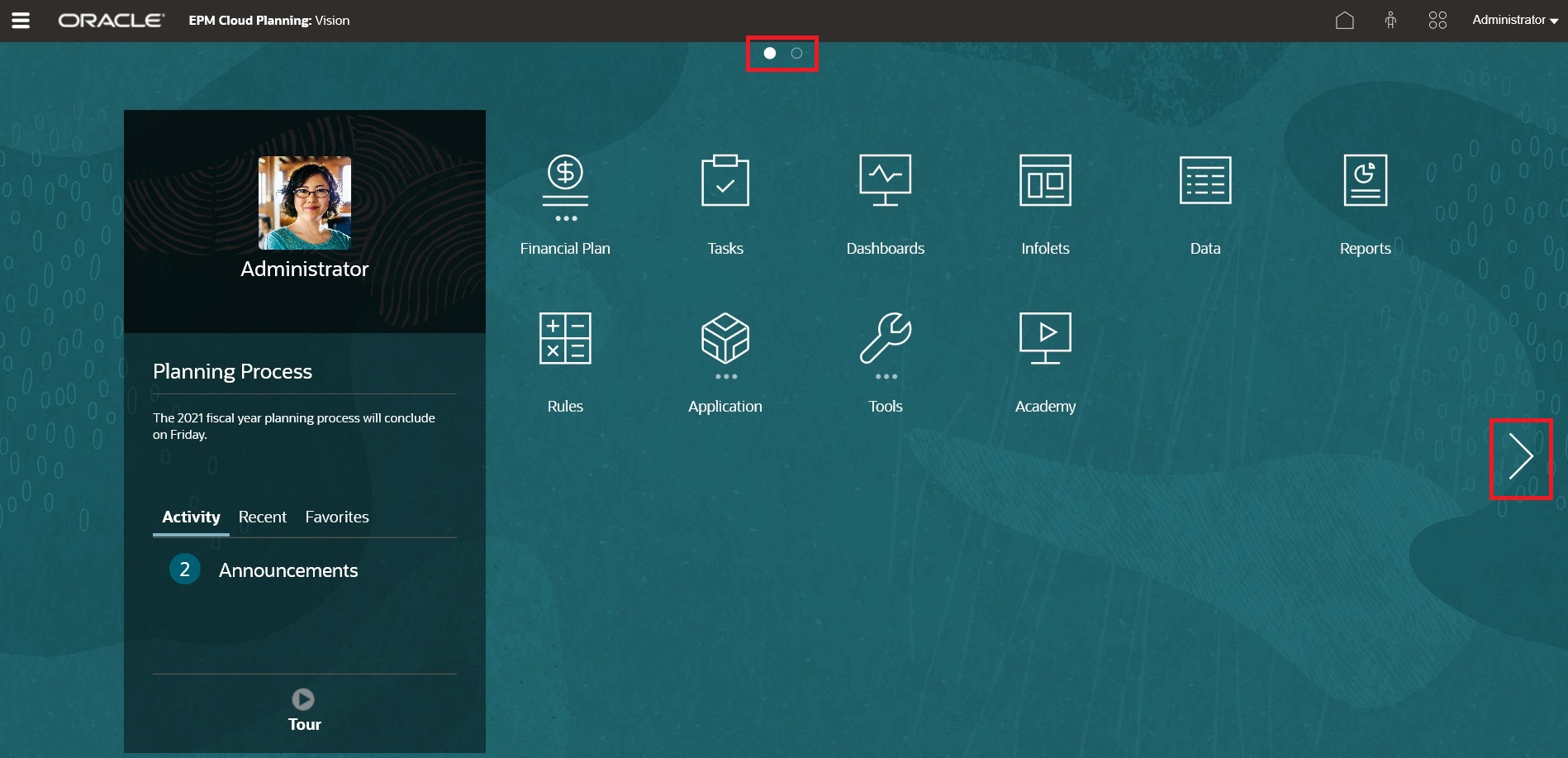
Les utilisateurs ne voient les points des pages d'infolets sur la page d'accueil que s'ils y ont accès. Les types de point d'infolet affichés sont les suivants :
-
Point Accueil : ce point apparaît toujours en premier et renvoie à la page d'accueil. Il ne peut y en avoir qu'un. Si vous n'êtes pas sur la page d'accueil, ce point vous y ramène.
-
Point Utilisateur : lien vers une page d'infolets marquée par un utilisateur final comme la page d'infolets par défaut. Il ne peut y avoir qu'un seul point de ce type et il apparaît toujours après le point Accueil sur la page d'accueil de l'utilisateur. Vous ne pouvez pas ajouter des points Utilisateur via le concepteur de flux de navigation. Pour plus d'informations sur le marquage d'un infolet par défaut, reportez-vous à la section Utilisation des infolets - Interface standardisée.
-
Point personnalisable : lien vers les pages d'infolet créées par les administrateurs de service. Les points personnalisables peuvent être intégrés aux flux de navigation. Leur visibilité et leur ordre d'affichage est déterminé par le concepteur du flux de navigation. Il peut y en avoir jusqu'à sept, et ils apparaissent toujours après les points Accueil et Utilisateur.
Pour ajouter des points d'infolet à l'interface du processus métier à l'aide du concepteur de flux de navigation, procédez comme suit :
-
Sur la page d'accueil, cliquez sur Outils, puis sur Flux de navigation.
-
Sélectionnez un flux de navigation inactif dans la liste, puis cliquez sur l'onglet Infolets dans le concepteur de flux de navigation.
-
Cliquez sur
 .
. -
Dans la zone Gérer l'infolet, nommez le point d'infolet, définissez sa visibilité, puis cliquez sur
 (Choisir un artefact) pour sélectionner un infolet dans la bibliothèque d'artefacts.
(Choisir un artefact) pour sélectionner un infolet dans la bibliothèque d'artefacts.Remarque :
Vous pouvez sélectionner un infolet d'un autre environnement Cloud EPM si vous avez créé des connexions à d'autres environnements. Sélectionnez d'abord l'environnement sous Mes connexions, puis accédez à l'infolet dans cet environnement.
-
Cliquez sur Enregistrer, puis sur Fermer.
Remarque :
Vous pouvez également associer des infolets à un onglet ou à une carte dans un flux de navigation. Lorsque vous ajoutez ou mettez à jour un onglet ou une carte, sélectionnez un infolet dans la bibliothèque d'artefacts.
Pour voir les modifications de conception apportées au flux de navigation, activez le flux de navigation, puis accédez à la page d'accueil, cliquez sur la flèche vers le bas en regard du nom d'utilisateur (en haut à droite de l'écran) et cliquez sur Recharger le flux de navigation.
Pour en savoir plus sur la conception de flux de navigation, reportez-vous à la section Conception des flux de navigation personnalisés.
Pour en savoir plus sur la connexion d'environnements Cloud EPM et sur la fonctionnalité Copier l'URL, reportez-vous à la section Connexion d'environnements dans Cloud EPM.